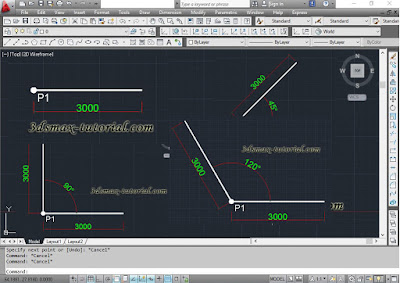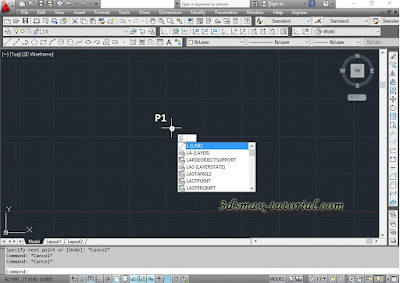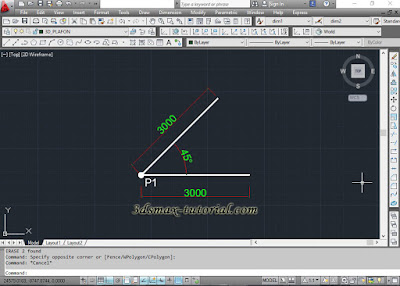Cara membuat garis lurus sudut dengan derajat di autocad
3dsmax-tutorial.com - kali ini saya akan memberikan tutorial Autocad untuk pemula bagaimana membuat garis lurus sudut dengan derajat di autocad, diantaranya garis lurus, garis membentuk 45 derajat, 90 derajat atau 120 derajat, dalam tutorial ini saya akan memberikan tutorial dengan rumus tidak dengan manual, karena membiasakan penggunaan rumus dalam perintah di Autocad dari pertama belajar belajar akan mempercepat dalam proses penggambaran, dapat di ibaratkan seperti mengetik dengan 10 jari hehe..,
dan ini adalah gambaran tutorial membuat garis
langsung saja untuk yang pertama ikuti tutorial dibawah ini
Membuat garis lurus di autocad
pertama yang harus di lakukan buka program autocad setelah terbuka masukan perintah L tekan pada keyboard lihat gambar berikut:
perhatikan gambar diatas, yang pertama harus dilakukan adalah menentukan titik awal membuat garis. kita akan memulai dari titik P1, caranya masukan perintah dibawah ini:
Command: L
LINE Specify first point: Klik P1
Specify next point or [Undo]: @3000<0
Specify next point or [Undo]: (Enter)
Command: Z (Enter)
ZOOM
Specify corner of window, enter a scale factor (nX or nXP), or
[All/Center/Dynamic/Extents/Previous/Scale/Window/Object] <real time>: A (Enter)
Regenerating model.
Dan hasilnya akan seperti ini
Penjelasan :
- Perintah" L" adalah perintah untuk membuat garis.
- Perintah "@3000<0" adalah rumus membuat garis panjang 3000 vertikal.
- Perintah "Enter" adalah perintah untuk mejalankan perintah atau perintah eksekusi.
- Perintah "Z" adalah perintah untuk mendekatkan objek atau perintah zoom.
- Perintah "A" adalah perintah All artinya kita menampilkan semua objek di laya supaya terlihat keseluruhan.
- Untuk garis tipis adalah perintah yang otomatis berjalan di program autocad
Membuat garis lurus membentuk 45 derajat di autocad
setelah anda melakukan perintah di atas berarti anda sudah membuat garis sepanjang 3000 vertikal dalam artian membentuk ) derajat sekarang kita akam melanjutkan membentuk 45 derajat perintahnya adalah sebagai berikut :
Command: L
LINE Specify first point: Klik P1
Specify next point or [Undo]: @3000<45
Specify next point or [Undo]: Enter
Hasilnya akan seperti ini
untuk penjelasanya bisa membaca keterangan di atas.
Membuat garis lurus membentuk 90 derajat di autocad
ini adalah perintah penggabungan dari membuat garis lurus dan garis miring
Command: L
LINE Specify first point: Klik P1
Specify next point or [Undo]: @3000<0
Specify next point or [Undo]: (Enter)
Command: Z (Enter)
ZOOM
Specify corner of window, enter a scale factor (nX or nXP), or
[All/Center/Dynamic/Extents/Previous/Scale/Window/Object] <real time>: A (Enter)
Regenerating model.
Command: L
LINE Specify first point: Klik P1
Specify next point or [Undo]: @3000<90
Specify next point or [Undo]: Enter
dan hasilnya akan seperti ini:
untuk penjelasan bisa membaca di atas.
Membuat garis lurus membentuk 90 derajat di autocad
untuk perintahnya bisa ikuti command dibawah ini.
Command: L
LINE Specify first point: Klik P1
Specify next point or [Undo]: @3000<0
Specify next point or [Undo]: (Enter)
Command: Z (Enter)
ZOOM
Specify corner of window, enter a scale factor (nX or nXP), or
[All/Center/Dynamic/Extents/Previous/Scale/Window/Object] <real time>: A (Enter)
Regenerating model.
Command: L
LINE Specify first point: Klik P1
Specify next point or [Undo]: @3000<120
Specify next point or [Undo]: Enter
dan hasilnya akan seperti ini:
Untuk penjelasanya bisa anda membaca diatas
Untuk tutorial lainya bisa anda ikuti di postingan selanjutnya
Semoga bermanfaat:
Salam
Drafter